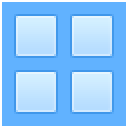Windows 11은 곧 Windows 업데이트에서 설치된 빌드 재설치를 허용합니다.
Windows 11 빌드 25284에서는 운영 체제에 새로운 기능이 있습니다. "Windows 업데이트를 사용하여 문제 해결"이라고 불리는 이 기능을 사용하면 설치 미디어 없이 현재 설치된 빌드를 다시 설치할 수 있습니다. Windows Update의 파일을 사용하여 전체 업그레이드를 수행합니다.
현재 기능이 숨겨져 있습니다. 진행 중인 작업이므로 Microsoft는 공식 변경 로그에 포함하지 않았습니다.
편리한 옵션이 될 것입니다. 현재 버전의 Windows 11 및 10에서 전체 업그레이드를 수행하려면 적절한 하드웨어가 아직 있는 경우 ISO 이미지, USB 플래시 드라이브 또는 DVD 디스크를 사용해야 합니다.
설치 프로그램을 수동으로 실행하고 설치 프로그램 단계를 따라야 합니다. 일반 사용자에게는 혼란스러울 수 있으며 전문가에게는 편리하지 않습니다. 특정 설치 프로그램 Windows 버전에 대한 설치 미디어를 다운로드하거나 찾을 수 없는 경우가 있습니다. 새로운 기능은 이 문제를 해결합니다. 설정 앱의 Windows 업데이트 섹션에서 클릭 한 번이면 됩니다.
표시하려는 경우 설정 앱에서 숨겨진 옵션을 활성화하는 방법은 다음과 같습니다. 바로 이 시점에서 유용한 작업을 수행하지 않습니다.
Windows 11 설정에서 인플레이스 업그레이드 옵션 활성화
- 에서 ViVeTool을 다운로드합니다. GitHub 페이지.
- 앱 파일이 포함된 ZIP 아카이브를 c:\vivetool 폴더.
- 이제 시작 메뉴 버튼을 마우스 오른쪽 버튼으로 클릭하고 터미널(관리자).
- 에서 고가 터미널, 다음 명령을 실행하십시오.
c:\vivetool\vivetool /활성화 /id: 42550315. - 변경 사항을 적용하려면 컴퓨터를 재부팅하십시오.
- 설정 앱(Win + I)을 열고 왼쪽의 Windows 업데이트 탭을 클릭합니다. 이제 새 옵션이 표시됩니다.
끝났습니다. Microsoft가 이 새로운 기능을 모든 사람에게 제공하기 전에 얼마나 오래 갈지는 알 수 없습니다. 분명히 회사는 빌드별 파일이 포함된 대용량 파일 아카이브를 유지 관리해야 합니다.
이 숨겨진 보석 외에도 Windows 11 빌드 25284는 동명의 Facebook 앱에서 대화 업데이트를 표시하는 첫 번째 타사 위젯 "Messenger"를 제공하는 것으로 유명합니다. 확인 여기서 하이라이트 설치 방법에 대해 자세히 알아보세요.
을 통해 @팬텀오브어스
이 기사가 마음에 들면 아래 버튼을 사용하여 공유하십시오. 그것은 당신에게서 많은 것을 앗아가지 않을 것이지만 그것은 우리가 성장하는 데 도움이 될 것입니다. 지원해 주셔서 감사합니다!